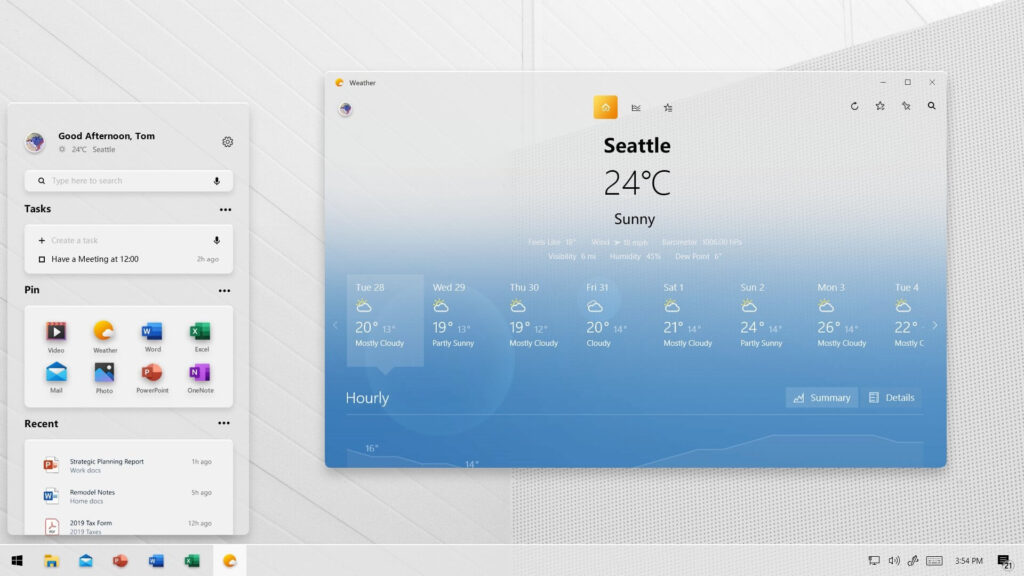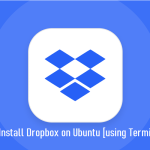ویندوز سرور یکی از پرکاربردترین سیستمعاملها در حوزه فناوری اطلاعات و شبکه است که توسط شرکت مایکروسافت توسعه یافته است. این سیستمعامل در دو نسخه اصلی ارائه میشود: Server Core و Desktop Experience (GUI). هر یک از این نسخهها دارای ویژگیها، مزایا و معایب خاص خود هستند که درک دقیق آنها میتواند به مدیران شبکه و متخصصان فناوری اطلاعات در انتخاب مناسبترین گزینه برای نیازهای سازمانی کمک کند.
معرفی ویندوز سرور Core
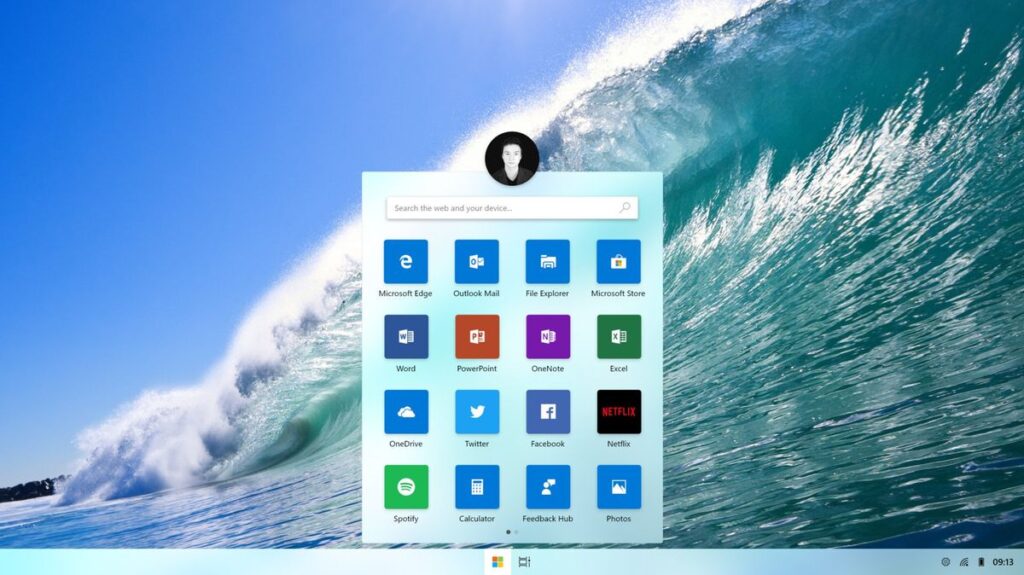
Server Core نسخهای مینیمالیستی از ویندوز سرور است که بدون رابط کاربری گرافیکی (GUI) عرضه میشود. در این نسخه، تمامی مدیریت و پیکربندی سیستم از طریق خط فرمان (Command Line) و ابزارهای PowerShell انجام میگیرد. پس از نصب، تنها یک پنجره دستوری CMD در اختیار کاربر قرار میگیرد که از طریق آن میتوان دستورات لازم را اجرا کرد. این نسخه برای محیطهایی طراحی شده است که نیاز به حداقل منابع سیستم و حداکثر امنیت دارند.
مزایای ویندوز سرور Core
- مصرف کمتر منابع سیستم: حذف رابط کاربری گرافیکی باعث کاهش استفاده از پردازنده، حافظه و فضای دیسک میشود که منجر به بهبود عملکرد سرور میگردد.
- افزایش امنیت: با کاهش اجزای نصبشده و سرویسهای فعال، سطح حمله کاهش یافته و امنیت سیستم افزایش مییابد.
- کاهش نیاز به بهروزرسانیها: به دلیل نبود اجزای گرافیکی، تعداد و حجم بهروزرسانیها کاهش یافته که این امر زمان و هزینههای نگهداری را کاهش میدهد.
- پایداری بیشتر: با کاهش اجزای غیرضروری، احتمال بروز خطاها و مشکلات سیستمی کاهش یافته و پایداری سرور افزایش مییابد.
معایب ویندوز سرور Core
- فقدان رابط کاربری گرافیکی: نبود GUI ممکن است برای کاربرانی که به محیطهای گرافیکی عادت دارند، چالشبرانگیز باشد.
- نیاز به دانش فنی بالا: مدیریت و پیکربندی این نسخه مستلزم تسلط بر دستورات خط فرمان و اسکریپتنویسی در PowerShell است.
- محدودیت در نصب برخی برنامهها: برخی نرمافزارها و نقشهای سرور ممکن است با نسخه Core سازگار نباشند یا نیاز به GUI داشته باشند.
معرفی ویندوز سرور Desktop Experience (GUI)
Desktop Experience یا GUI نسخهای از ویندوز سرور است که با یک رابط کاربری گرافیکی کامل عرضه میشود. این نسخه تجربهای مشابه با ویندوز دسکتاپ را فراهم میکند و به کاربران امکان میدهد تا با استفاده از ابزارهای گرافیکی، سرور را مدیریت و پیکربندی کنند. این نسخه برای کاربرانی که به محیطهای گرافیکی عادت دارند یا در محیطهایی که نیاز به مدیریت گرافیکی است، مناسب میباشد.
مزایای ویندوز سرور Desktop Experience
- رابط کاربری گرافیکی آشنا: محیط گرافیکی مشابه ویندوز دسکتاپ، کار با سرور را برای کاربران آسانتر میکند.
- پشتیبانی از تمامی نقشها و ویژگیها: این نسخه از تمامی نقشها و ویژگیهای ویندوز سرور پشتیبانی میکند که ممکن است در نسخه Core در دسترس نباشند.
- سازگاری بیشتر با نرمافزارها: بسیاری از نرمافزارهای مدیریتی و کاربردی نیاز به GUI دارند که در این نسخه قابل استفاده هستند.
معایب ویندوز سرور Desktop Experience
- مصرف بیشتر منابع سیستم: وجود رابط گرافیکی و اجزای اضافی، مصرف پردازنده، حافظه و فضای دیسک را افزایش میدهد.
- سطح حمله بزرگتر: با افزایش اجزای نصبشده، سطح حمله نیز افزایش یافته و ممکن است امنیت سیستم کاهش یابد.
- نیاز به بهروزرسانیهای بیشتر: وجود اجزای گرافیکی و برنامههای اضافی، نیاز به بهروزرسانیهای مکرر و حجیمتر را افزایش میدهد.
مقایسه ویندوز سرور Core و Desktop Experience
| ویژگیها | Server Core | Desktop Experience (GUI) |
|---|---|---|
| رابط کاربری | خط فرمان | گرافیکی کامل |
| مصرف منابع سیستم | کمتر | بیشتر |
| سطح امنیت | بالاتر | پایینتر |
| پشتیبانی از نقشها | محدودتر | کامل |
| سازگاری با نرمافزارها | محدودتر | بیشتر |
| نیاز به دانش فنی | بیشتر | کمتر |
کاربردهای ویندوز سرور Core
- دیتاسنترها و سرورهای بزرگ: به دلیل مصرف کمتر منابع و امنیت بالاتر، برای استفاده در دیتاسنترها و سرورهای با ترافیک بالا مناسب است.
- محیطهای ابری: سبک بودن و پایداری بیشتر این نسخه، آن را برای استفاده در محیطهای ابری ایدهآل میکند.
- سازمانهای با نیازهای امنیتی بالا: کاهش سطح حمله و اجزای غیرضروری، امنیت سیستم را افزایش میدهد.
کاربردهای ویندوز سرور Desktop Experience
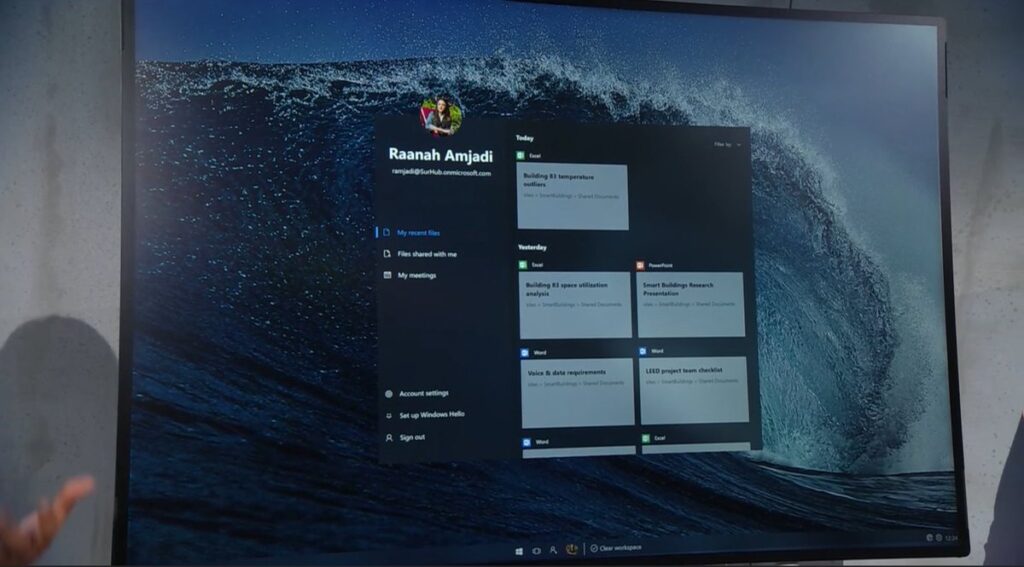
- سازمانهای کوچک و متوسط: برای کاربرانی که تجربه کمتری در مدیریت سرور دارند و به محیط گرافیکی نیاز دارند، مناسب است.
- محیطهای توسعه و تست: وجود GUI امکان
کدام نسخه را انتخاب کنیم؟
انتخاب بین Windows Server Core و Windows Server GUI بستگی به نیازهای سازمانی، دانش فنی تیم مدیریت سرور و الزامات امنیتی دارد. در این بخش، به برخی از فاکتورهای کلیدی در تصمیمگیری اشاره میکنیم:
- اگر منابع سختافزاری محدود است → Server Core گزینه بهتری است، زیرا مصرف کمتری دارد.
- اگر امنیت اولویت اصلی است → Server Core به دلیل کاهش سطح حمله و نبود GUI امنتر است.
- اگر نیاز به نرمافزارهای با رابط گرافیکی دارید → GUI انتخاب بهتری است، زیرا بسیاری از نرمافزارها فقط در محیط گرافیکی کار میکنند.
- اگر تیم IT شما به خط فرمان و PowerShell مسلط است → Server Core عملکرد بهتری ارائه میدهد.
- اگر کاربرانی غیرتخصصی باید سرور را مدیریت کنند → GUI انتخاب سادهتر و کاربرپسندتری خواهد بود.
نحوه تبدیل Windows Server Core به GUI و بالعکس
در برخی موارد، ممکن است پس از نصب ویندوز سرور، نیاز داشته باشید نسخه Core را به GUI تغییر دهید یا بالعکس. اما توجه داشته باشید که از ویندوز سرور 2016 به بعد، این امکان وجود ندارد و باید نسخه موردنظر را از ابتدا نصب کنید.
برای ویندوز سرور 2012 R2 و نسخههای قدیمیتر، میتوان با اجرای دستورات PowerShell این تغییر را انجام داد:
برای افزودن GUI به Server Core:
Install-WindowsFeature Server-Gui-Mgmt-Infra, Server-Gui-Shell -Restartبرای حذف GUI و تبدیل به Server Core:
Uninstall-WindowsFeature Server-Gui-Mgmt-Infra, Server-Gui-Shell -Restartنکته: در نسخههای جدیدتر، برای این کار باید سیستم را دوباره نصب کنید.
تفاوت Windows Server Core و GUI در دنیای واقعی
در دنیای واقعی، انتخاب Windows Server Core یا GUI بستگی به کاربردهای خاص هر سازمان دارد. بیایید چند سناریو را بررسی کنیم تا ببینیم کدام نسخه در چه موقعیتهایی بهتر عمل میکند.
سناریو ۱: استفاده در دیتاسنترهای بزرگ
🔹 شرکتهای بزرگ و دیتاسنترها معمولاً از Server Core استفاده میکنند زیرا:
✅ منابع سختافزاری کمتری مصرف میکند.
✅ امنیت بالاتری دارد.
✅ نیاز به نگهداری و بهروزرسانی کمتری دارد.
مثال:
یک شرکت ارائهدهنده خدمات ابری مانند Azure یا AWS، سرورهای خود را با Windows Server Core راهاندازی میکند تا حداکثر کارایی و امنیت را تضمین کند.
سناریو ۲: شرکتهای کوچک و متوسط
🔹 بسیاری از شرکتهای کوچک و متوسط ممکن است سرورهای خود را با GUI راهاندازی کنند، زیرا:
✅ کار با آن آسانتر است.
✅ نیازی به دانش پیشرفته PowerShell ندارد.
✅ امکان اجرای نرمافزارهای مختلف با رابط کاربری وجود دارد.
مثال:
یک شرکت با ۲۰ کارمند که نیاز به یک سرور فایل، پرینتر و مدیریت کاربران دارد، احتمالاً از Windows Server GUI استفاده میکند تا بتواند با محیط گرافیکی کار کند.
سناریو ۳: ترکیب Windows Server Core و GUI
🔹 بسیاری از سازمانهای پیشرفته از ترکیب هر دو نسخه استفاده میکنند:
✅ Windows Server Core برای سرورهای حیاتی مانند Active Directory، DHCP، DNS و Hyper-V.
✅ Windows Server GUI برای سرورهای مدیریتی و نرمافزارهایی که نیاز به گرافیک دارند.
مثال:
در یک بانک بزرگ، سرورهای دیتابیس SQL Server و سرورهای امنیتی روی Server Core نصب میشوند، در حالی که سرورهای مربوط به داشبوردهای مدیریتی با GUI اجرا میشوند.
نکات کلیدی هنگام انتخاب Windows Server Core یا GUI
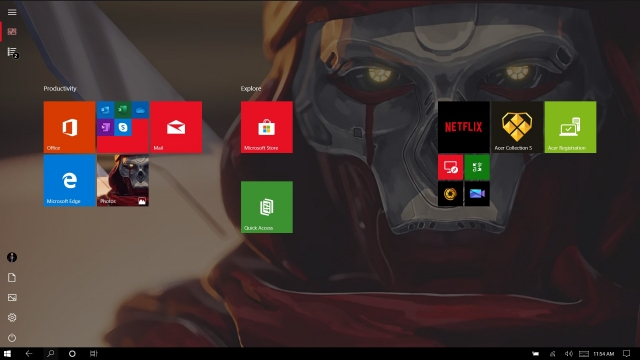
اگر هنوز بین این دو نسخه مردد هستید، این نکات میتوانند به شما کمک کنند:
🔹 اگر سرعت، امنیت و پایداری برای شما اولویت دارد → Server Core انتخاب بهتری است.
🔹 اگر کاربران غیرمتخصص باید با سرور کار کنند → GUI گزینه مناسبتری خواهد بود.
🔹 اگر نرمافزارهای خاصی نیاز به رابط گرافیکی دارند → Windows Server GUI را انتخاب کنید.
🔹 اگر از طریق Remote Management و PowerShell میتوانید مدیریت کنید → Server Core بهترین انتخاب است.
ابزارهای مدیریتی برای Windows Server Core
Windows Server Core فاقد رابط گرافیکی است، اما میتوان آن را از راه دور مدیریت کرد. برخی از ابزارهای مفید عبارتند از:
- PowerShell – دستورات پیشرفته برای مدیریت سرور.
- Windows Admin Center – یک داشبورد تحت وب برای مدیریت سرورهای ویندوزی.
- MMC (Microsoft Management Console) – ابزارهایی برای مدیریت DNS، Active Directory و غیره.
- Remote Server Administration Tools (RSAT) – برای مدیریت سرور از روی ویندوز کلاینت.
نحوه مدیریت Windows Server Core بدون GUI
از آنجایی که Windows Server Core فاقد محیط گرافیکی است، مدیریت آن نیازمند استفاده از روشهای جایگزین است. در این بخش، چند روش کاربردی برای مدیریت این نسخه را معرفی میکنیم.
۱. مدیریت با PowerShell
PowerShell ابزار اصلی مدیریت Windows Server Core است. برخی از مهمترین دستورات شامل موارد زیر هستند:
✅ نمایش اطلاعات سیستم:
systeminfo✅ مدیریت کاربران:
net user username /add net localgroup administrators username /add✅ تنظیم آدرس IP:
New-NetIPAddress -InterfaceAlias "Ethernet" -IPAddress 192.168.1.10 -PrefixLength 24 -DefaultGateway 192.168.1.1✅ فعالسازی Remote Desktop:
Set-ItemProperty -Path 'HKLM:\System\CurrentControlSet\Control\Terminal Server' -Name "fDenyTSConnections" -Value 0 Enable-NetFirewallRule -DisplayGroup "Remote Desktop"۲. استفاده از SConfig
🔹 در Windows Server Core، ابزار SConfig یکی از سادهترین روشهای مدیریت اولیه سرور است. این ابزار یک منوی متنی دارد که با اجرای دستور زیر در خط فرمان باز میشود:
sconfig🔹 از طریق این منو میتوانید:
✅ تنظیمات شبکه را تغییر دهید.
✅ تنظیمات فایروال را مدیریت کنید.
✅ Remote Desktop را فعال کنید.
✅ نام سرور و دامنه را تنظیم کنید.
۳. مدیریت از طریق Windows Admin Center
Windows Admin Center یک داشبورد تحت وب است که امکان مدیریت از راه دور را فراهم میکند.
🔹 برای نصب آن روی یک کامپیوتر مدیریتی:
- دانلود Windows Admin Center از سایت مایکروسافت.
- نصب روی Windows 10/11 یا Windows Server GUI.
- اضافه کردن سرور Core به پنل مدیریتی و مدیریت کامل آن.
این ابزار، یک رابط کاربری مدرن ارائه میدهد که به راحتی میتوان سرور را از طریق مرورگر کنترل کرد.
۴. مدیریت با RSAT (Remote Server Administration Tools)
RSAT مجموعهای از ابزارهای مدیریتی است که میتوان روی Windows 10/11 نصب کرد تا Windows Server Core را از راه دور کنترل کرد.
🔹 ابزارهای RSAT شامل:
✅ مدیریت Active Directory
✅ تنظیمات DNS، DHCP
✅ مدیریت گروههای کاربری و نقشهای سرور
مقایسه Windows Server Core vs GUI از نظر امنیت
یکی از مهمترین مزایای Windows Server Core امنیت بالاتر آن نسبت به GUI است. اما چرا؟
| ویژگی امنیتی | Server Core | GUI |
|---|---|---|
| سطح حمله (Attack Surface) | کمترین حد | بیشتر |
| نیاز به بهروزرسانی امنیتی | کمتر | بیشتر |
| پشتیبانی از رولهای امنیتی | بالا | معمولی |
| ریسک اجرای بدافزار | کمترین حد | بیشتر |
🔹 از آنجا که Server Core فاقد بسیاری از مؤلفههای گرافیکی است، احتمال نفوذ بدافزارها و هکرها کمتر است.
🔹 در مقابل، در نسخه GUI، بسیاری از سرویسها و اجزا مانند Internet Explorer، Windows Explorer، Remote Desktop Services فعال هستند که میتوانند نقاط ضعف امنیتی ایجاد کنند.
چه زمانی نباید از Windows Server Core استفاده کرد؟
با وجود تمام مزایای Windows Server Core، در برخی موارد استفاده از نسخه GUI بهتر است:
❌ اگر تیم شما تجربه کافی با PowerShell و Command Line ندارد.
❌ اگر نرمافزارهای ضروری فقط روی GUI اجرا میشوند.
❌ اگر نیاز به ابزارهای مدیریتی گرافیکی دارید.
❌ اگر در محیطی کار میکنید که مدیریت از راه دور سخت است.
💡 پیشنهاد:
🔹 در صورتی که تجربه کافی ندارید، میتوانید ابتدا Windows Server GUI را نصب کنید، سپس مدیریت از طریق PowerShell را یاد بگیرید و در آینده به Server Core مهاجرت کنید.
آینده Windows Server Core
مایکروسافت در سالهای اخیر تمرکز ویژهای روی Server Core داشته است و آن را به عنوان نسخه پیشفرض برای بسیاری از سناریوهای سازمانی معرفی کرده است.
🔹 برخی از دلایل رشد Server Core در آینده:
✅ افزایش محیطهای ابری و مجازیسازی
✅ اهمیت امنیت سایبری و کاهش سطح حمله
✅ نیاز به سیستمهای پایدار و کممصرف
💡 طبق توصیه مایکروسافت، در آینده بسیاری از سرویسهای سازمانی باید روی Server Core اجرا شوند تا از مزایای امنیتی و پایداری آن بهره ببرند.
نتیجهگیری نهایی
🎯 Windows Server Core برای سرورهای حیاتی و زیرساختهای امنیتی ایدهآل است.
🎯 Windows Server GUI برای محیطهای اداری و نرمافزارهایی که نیاز به رابط گرافیکی دارند مناسبتر است.
🎯 در صورت امکان، ترکیب هر دو نسخه در یک زیرساخت بهترین راهکار است.
💡 انتخاب نسخه مناسب بستگی به نیازهای سازمانی، دانش فنی تیم مدیریت و نوع سرویسهای مورد استفاده دارد. 🚀